Урок 4. Программатор
На прошлом уроке мы написали первую программу для нашего МК. Теперь нам
надо как-то ее залить в сам МК. Для этих целей существуют множество
программаторов. Я пользуюсь двумя из них: параллельный WizardProg77
и переделанный AVRISP. Так как мы с вами начинаем практически
с нуля, то собирать сложный программатор я бы не советовал.
Давайте попробуем собрать классическую модель :) STK200/300.
Рисунок 1.
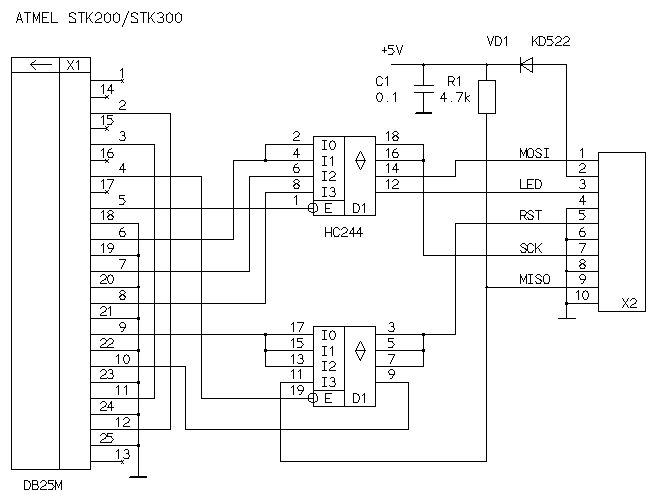 Сразу оговорюсь, схему рисовал не я. Да и какой смысл перерисовывать одно и
тоже. А вот сам программатор выполненный по этой схеме лично мною
на рисунках ниже.
Рисунок 2.
Сразу оговорюсь, схему рисовал не я. Да и какой смысл перерисовывать одно и
тоже. А вот сам программатор выполненный по этой схеме лично мною
на рисунках ниже.
Рисунок 2.
 Рисунок 3.
Рисунок 3.
 Подключается программатор к LPT порту компьютера. Данный порт раньше
использовали для подключения принтера, а сегодня им можно воспользоваться для
своих нужд. С другой стороны на плате припаян десяти-пиновый разъем для
подключения к МК.
Какой контакт к чему.(ATmega8 DIP-корпус)
Подключается программатор к LPT порту компьютера. Данный порт раньше
использовали для подключения принтера, а сегодня им можно воспользоваться для
своих нужд. С другой стороны на плате припаян десяти-пиновый разъем для
подключения к МК.
Какой контакт к чему.(ATmega8 DIP-корпус)
| Номер |
Название вывода |
Пин МК |
Пин ISP |
| 1 |
MOSI |
17 |
1 |
| 2 |
MISO |
18 |
9 |
| 3 |
SCK |
19 |
7 |
| 4 |
RES |
1 |
5 |
| 5 |
VCC |
7 |
2 |
| 6 |
GND |
8, 22 |
4, 6, 8, 10 |
Рисунок 4.
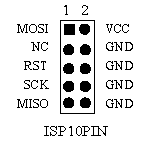
Ну будем считать что вы сваяли столь сложное устройство :)
Теперь давайте его испробуем. Подключаем программатор к порту, а МК к
программатору. Включаем компьютер. Загружаем наш проект, который мы с вами
сделали на прошлом занятии. Теперь пришло время объяснить программе с каким
программатором ей предстоит работать. Для этого выбираем
settings->programmer .
Рисунок 5.
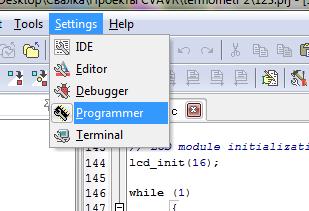
И в открывшемся окне выбираем наш программатор и порт, как на рисунке ниже.
Рисунок 6.
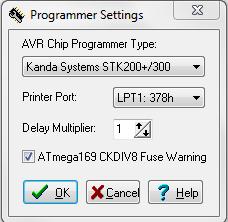
Жмем "Ок" и все, программа знает с каким программатором работать. Теперь подошло
время залить нашу программу в чип. Для этого выбираем
Tools->Chip Programmer .
Рисунок 7.
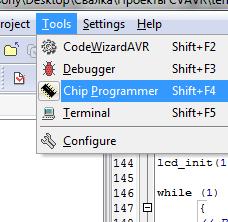
Что мы тут видим. Перед нами окно программатора. В этом окне можно выбрать
множество настроек, но для начала мы просто прошьем МК с минимальными
требованиями. В отдельной статье я расскажу про настройки программатора
более подробно.
Рисунок 8.
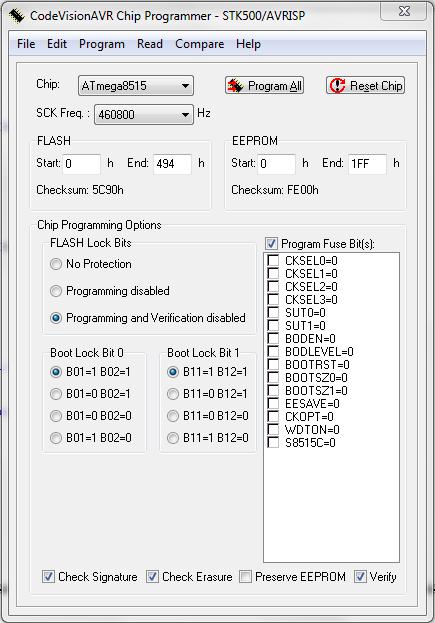
Все что нам нужно сделать, так это просто поставить галочку напротив SCOPT=0.
Жмем на кнопку сверху Program All и лицезрим на заливку программы. По окончанию
заливки наш МК оживет и начнется работа программы, которую вы определите по
мигающему светодиоду.
Вот вроде и все.
<-Назад Вперед ->
Сразу оговорюсь, схему рисовал не я. Да и какой смысл перерисовывать одно и тоже. А вот сам программатор выполненный по этой схеме лично мною на рисунках ниже. Рисунок 2.
Рисунок 3.
Подключается программатор к LPT порту компьютера. Данный порт раньше использовали для подключения принтера, а сегодня им можно воспользоваться для своих нужд. С другой стороны на плате припаян десяти-пиновый разъем для подключения к МК. Какой контакт к чему.(ATmega8 DIP-корпус)
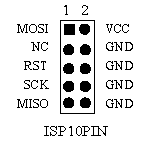 Ну будем считать что вы сваяли столь сложное устройство :)
Теперь давайте его испробуем. Подключаем программатор к порту, а МК к
программатору. Включаем компьютер. Загружаем наш проект, который мы с вами
сделали на прошлом занятии. Теперь пришло время объяснить программе с каким
программатором ей предстоит работать. Для этого выбираем settings->programmer .
Рисунок 5.
Ну будем считать что вы сваяли столь сложное устройство :)
Теперь давайте его испробуем. Подключаем программатор к порту, а МК к
программатору. Включаем компьютер. Загружаем наш проект, который мы с вами
сделали на прошлом занятии. Теперь пришло время объяснить программе с каким
программатором ей предстоит работать. Для этого выбираем settings->programmer .
Рисунок 5.
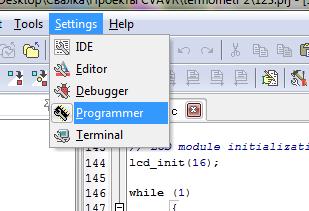 И в открывшемся окне выбираем наш программатор и порт, как на рисунке ниже.
Рисунок 6.
И в открывшемся окне выбираем наш программатор и порт, как на рисунке ниже.
Рисунок 6.
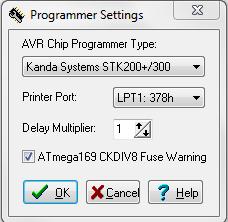 Жмем "Ок" и все, программа знает с каким программатором работать. Теперь подошло
время залить нашу программу в чип. Для этого выбираем Tools->Chip Programmer .
Рисунок 7.
Жмем "Ок" и все, программа знает с каким программатором работать. Теперь подошло
время залить нашу программу в чип. Для этого выбираем Tools->Chip Programmer .
Рисунок 7.
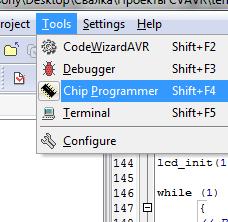 Что мы тут видим. Перед нами окно программатора. В этом окне можно выбрать
множество настроек, но для начала мы просто прошьем МК с минимальными
требованиями. В отдельной статье я расскажу про настройки программатора
более подробно.
Рисунок 8.
Что мы тут видим. Перед нами окно программатора. В этом окне можно выбрать
множество настроек, но для начала мы просто прошьем МК с минимальными
требованиями. В отдельной статье я расскажу про настройки программатора
более подробно.
Рисунок 8.
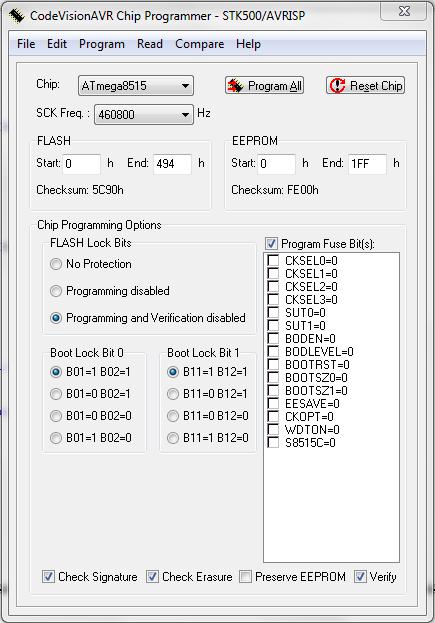 Все что нам нужно сделать, так это просто поставить галочку напротив SCOPT=0.
Жмем на кнопку сверху Program All и лицезрим на заливку программы. По окончанию
заливки наш МК оживет и начнется работа программы, которую вы определите по
мигающему светодиоду.
Вот вроде и все.
<-Назад Вперед ->
Все что нам нужно сделать, так это просто поставить галочку напротив SCOPT=0.
Жмем на кнопку сверху Program All и лицезрим на заливку программы. По окончанию
заливки наш МК оживет и начнется работа программы, которую вы определите по
мигающему светодиоду.
Вот вроде и все.
<-Назад Вперед ->









